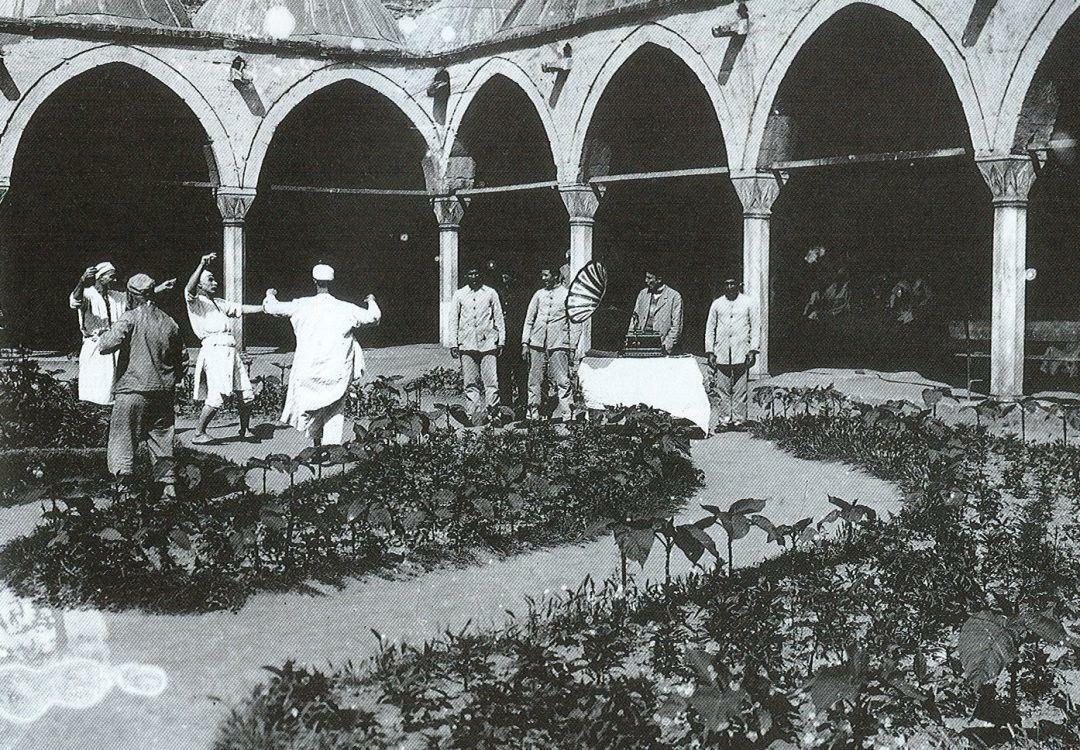Veröffentlicht
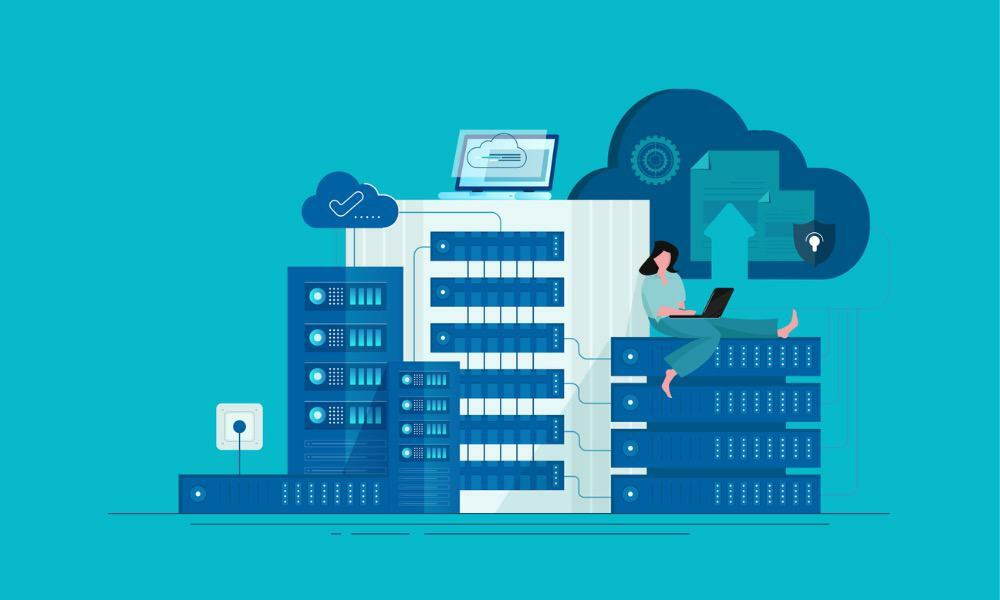
Sie fragen sich, wie Sie eine NFS-Freigabe auf Ihrer Linux-Workstation bereitstellen? In diesem Ratgeber haben wir die Antwort für Sie.
Das Einrichten von Netzwerkspeichern kann sowohl für einzelne Benutzer als auch für Organisationen von entscheidender Bedeutung sein nahtlose Dateifreigabe und Datensicherungen über ein Netzwerk. Eine der beliebtesten Methoden, dies zu erreichen, ist durch Netzwerkdateisystem (NFS), ein Protokoll, das es Benutzern ermöglicht, Remote-Verzeichnisse auf ihrem Computer bereitzustellen, als wären sie lokal.
Jede verfügbare Linux-Distribution kann eine NFS-Freigabe bereitstellen – sofern die richtige Software installiert ist. Auch wenn NFS für Linux-Neulinge abschreckend klingen mag, ist der Prozess einfacher, als es scheint.
Lesen Sie weiter, während ich die Schritte zum Mounten eines NFS-Laufwerks unter Linux entmystifiziere und eine detaillierte Schritt-für-Schritt-Anleitung anbiete, die Ihnen den Einstieg erleichtert. Egal, ob Sie Systemadministrator oder neugieriger Bastler sind, erfahren Sie unten, wie Sie NFS-Laufwerke unter Linux mounten.
Installieren der NFS-Client-Software unter Linux
Für diejenigen unter Ihnen, die sich mit der Befehlszeile auskennen: Der einfachste Weg, ein NFS-Laufwerk unter Linux zu mounten, ist wahrscheinlich genau dort, in Ihr Terminalfenster. Zunächst müssen Sie jedoch sicherstellen, dass die NFS-Client-Software installiert ist.
Installieren der NFS-Client-Software unter Ubuntu und Debian
Das NFS-Client-Paket hat unterschiedliche Namen verschiedene Linux-Distributionen. Für Ubuntu, Debian oder jede andere Distribution, die das verwendet geeignet Paketmanager: Hier erfahren Sie, wie Sie die richtigen Tools installieren.
Führen Sie in der Befehlszeile Ihres Terminals die folgenden Befehle aus:
$ sudo apt update. $ sudo apt install nfs-common
Befolgen Sie die Anweisungen auf dem Bildschirm und schon sind Sie startklar.
Vorbereitung zum Mounten von NFS-Laufwerken unter CentOS und Fedora
Andererseits verwenden Distributionen wie CentOS und Fedora das lecker Paketverwaltungssystem. So installieren Sie die NFS-Dienstprogramme unter diesem Repository:
Führen Sie in der Befehlszeile Ihres Terminals die folgenden Befehle aus:
$ sudo yum install nfs-utils
Befolgen Sie auch hier einfach die Anweisungen auf dem Bildschirm. Da es sich um eine schnelle Installation handelt, sollten Sie recht schnell mit dem nächsten Schritt fortfahren können.
Mounten des NFS-Dateisystems
Sobald die richtige Software installiert ist, können Sie genauso eine Remote-NFS-Freigabe bereitstellen Du würdest jeden anderen Dateisystem. Sie müssen lediglich den Mount-Befehl ausführen, der die folgende Form annimmt:
mount [OPTION...] NFS_SERVER: EXPORTED_DIRECTORY MOUNT_POINT
Wie Sie sehen, geben Sie den NFS-Server, die Remote-Freigabe auf diesem Server und dann an, wo Sie die Freigabe bereitstellen möchten.
Manuelles Mounten der NFS-Freigabe
Lassen Sie uns Schritt für Schritt eine NFS-Freigabe namens „Backups“ bereitstellen.
- Erstellen Sie zunächst das Verzeichnis, in dem die Remote-NFS-Freigabe gemountet werden soll.
$ sudo mkdir /var/backups
- Als nächstes mounten Sie die NFS-Freigabe, indem Sie den folgenden Befehl als Benutzer mit Sudo-Berechtigungen ausführen.
$ sudo mount -t nfs 192.168.100.127:/backups /var/backups
In diesem Beispiel hat unser NFS-Server die IP-Adresse 192.168.100.127. Das freigegebene Verzeichnis auf dem Server ist /backups Und /var/backups Hier montieren wir es lokal. Wenn Sie keine Antwort erhalten, sollte der Befehl erfolgreich abgeschlossen worden sein.
- Zur Überprüfung können Sie Folgendes eingeben: montieren oder df -h Befehle, um die gemounteten Dateisysteme anzuzeigen.
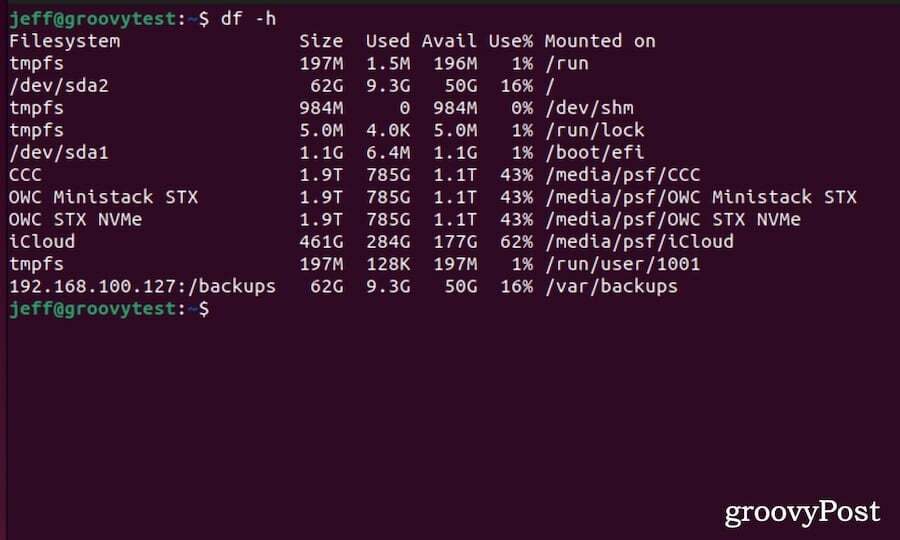
Es ist wichtig zu beachten, dass es sich hierbei um eine vorübergehende Halterung handelt. Dies dauert nur bis zum nächsten Neustart des Linux-Computers.
Automatisches Mounten von NFS-Dateisystemen
Linux bietet eine Möglichkeit, sich diese gemounteten Dateisysteme bei Neustarts zu merken. Dies geschieht mit dem /etc/fstab Datei. Diese Datei wird beim Booten gelesen und enthält eine Liste von Einträgen, die definieren, wo, wie und welche Dateisysteme Linux beim Systemstart einbinden soll.
Wenn Sie möchten, dass Ihre NFS-Remote-Freigabe beim Systemstart automatisch bereitgestellt wird, befolgen Sie einfach diese Schritte.
- Richten Sie den Mountpunkt für die Remote-NFS-Freigabe ein. Sie können dies ignorieren, wenn Sie die Freigabe bereits vorübergehend gemountet haben.
$ sudo mkdir /var/backups
- Öffnen Sie mit dem Texteditor Ihrer Wahl die /etc/fstab Datei:
$ sudo nano /etc/fstab
- Fügen Sie der Datei die folgende Zeile hinzu, alle in derselben Zeile:
192.168.100.127:/backups /var/backups nfs defaults 0 0
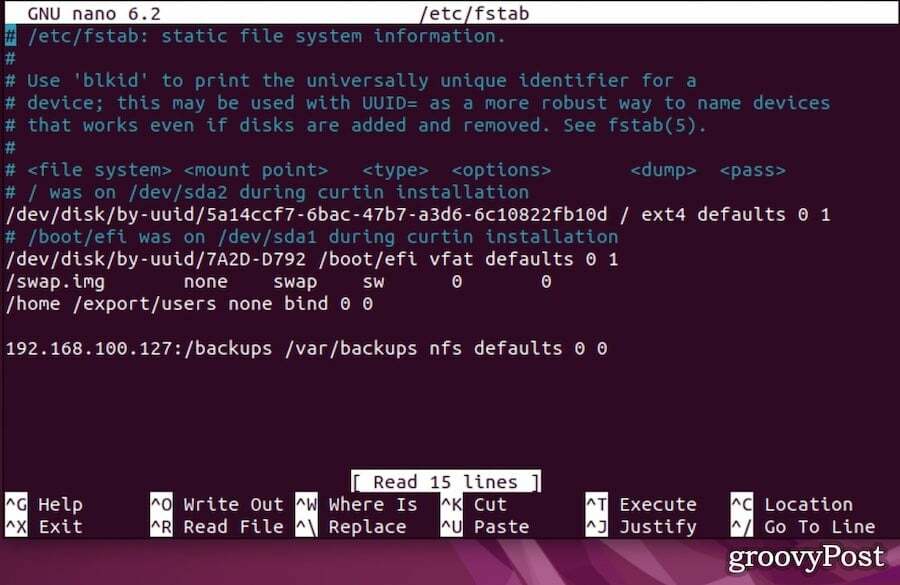 Wieder, 192.168.100.127 ist die IP-Adresse für den NFS-Server, /backups ist die Remote-Freigabe und /var/backups Hier möchten wir das freigegebene Verzeichnis mounten.
Wieder, 192.168.100.127 ist die IP-Adresse für den NFS-Server, /backups ist die Remote-Freigabe und /var/backups Hier möchten wir das freigegebene Verzeichnis mounten. - Speichern Sie die Datei und führen Sie den Mount-Befehl in einer dieser beiden Formen aus:
$ mount /var/backups. $ mount 192.168.100.127/backups
Nach diesem Befehl liest Ihr Linux-Computer den Inhalt des /etc/fstab Datei und mounten Sie die Freigabe. Künftig mountet Linux die NFS-Freigabe automatisch, wenn der Computer startet.
Aushängen einer NFS-Freigabe unter Linux
Nehmen wir also an, Sie müssen dieses freigegebene Verzeichnis nicht mehr verwenden. Um das NFS-Remote-Dateisystem ordnungsgemäß auszuhängen, sollten Sie Folgendes verwenden umount Befehl. Sie folgen dem Befehl entweder über das Verzeichnis, in dem er gemountet ist, oder über die Remote-Freigabe.
Geben Sie einfach einen dieser beiden Befehle ein, um die Bereitstellung der NFS-Freigabe aufzuheben.
$ umount 192.168.100.127:/backups. $ umount /var/backups
Wenn Sie zuvor einen Eintrag für die NFS-Freigabe im fstab Entfernen Sie unbedingt diese Zeile in der Datei. Andernfalls versucht Linux bei jedem Neustart weiterhin, das Dateisystem zu mounten.
Es ist wichtig zu verstehen, dass Linux ein Dateisystem nicht aushängt, wenn es verwendet wird. Dies gilt auch für NFS-Freigaben. Wenn Sie also beim Versuch, die Freigabe aufzuheben, eine Fehlermeldung erhalten, müssen Sie herausfinden, welche Prozesse darauf zugreifen.
Dies geschieht mit dem Befehl „fuser“, wie unten gezeigt:
$ fuser -m /var/backups
Einfach ersetzen /var/backups mit dem tatsächlichen Einhängepunkt. Wenn Sie Prozesse identifizieren, die auf das Dateisystem zugreifen, stoppen Sie deren Verwendung töten Befehl.
Einen größeren Hammer verwenden
In seltenen Fällen sogar die Fixiereinheit Und töten Die Befehlskombination hilft nicht. In diesem Fall müssen Sie einige andere Optionen ausprobieren.
Zunächst können Sie die „lazy“-Option des umount-Befehls ausprobieren. Auf diese Weise merkt sich Linux, dass Sie das Dateisystem aushängen möchten, und führt dies aus, sobald es nicht mehr ausgelastet ist. Hier ist der Befehl dafür:
$ umount -l /var/backups
Als letzten Ausweg und insbesondere dann, wenn ein NFS-System nicht erreichbar ist, können Sie ein Unmounten erzwingen. Dies ist im Allgemeinen keine gute Idee, da dadurch die Daten im Dateisystem beschädigt werden können. Wenn es jedoch unbedingt sein muss, erfahren Sie hier, wie Sie das Aufheben der Bereitstellung der NFS-Freigabe erzwingen können.
$ umount -f /var/backups
Kann ich dafür nicht einfach die GUI verwenden?
Tolle Frage! Es gibt zwar keine offizielle Desktop-Anwendung zum Mounten von NFS-Freigaben über die GUI, aber es gibt mindestens eine Option. Verfügbar auf GitHub, Einfache NFS-GUI könnte das sein, wonach Sie suchen.
Das Paket ist klein und leichtgewichtig, hilft Ihnen jedoch beim Einrichten eines NFS-Servers, eines Clients oder beider. Es lohnt sich auf jeden Fall, einen Blick darauf zu werfen, wenn Sie die Einfachheit einer grafischen Oberfläche zum Mounten von NFS-Freigaben benötigen.
Netzwerklaufwerke unter Linux verwalten
Das Mounten eines NFS-Laufwerks unter Linux ist eine robuste und effiziente Möglichkeit, Dateien und Verzeichnisse in einem Netzwerk freizugeben. Auch wenn der Einrichtungsprozess auf den ersten Blick kompliziert erscheinen mag, ist er durch die Aufteilung in überschaubare Schritte auch für Neulinge in der Linux-Administration zugänglich.
Mit NFS können Sie zentralisierte Speicherlösungen nutzen und so Ihre Datenverwaltungs- und Sicherungsroutinen optimieren. Indem Sie diese Fähigkeiten beherrschen, erweitern Sie nicht nur Ihre Linux-Kenntnisse um ein weiteres Tool, sondern erweitern auch Ihr Verständnis für vernetzte Umgebungen und verteilte Systeme. Viel Spaß beim Teilen!
Die Frage ist: Wie nutzen Sie die NFS-Remotefreigabe? Aufrechterhaltung des Zugriffs auf zentralisierte Backups oder Teilen Sie Ihre Musikbibliothek und Videodateien über Ihr Heimnetzwerk?
Stattdessen Windows ausführen? Vergessen Sie nicht, dass Sie das auch können Ordnen Sie ein Netzlaufwerk auf Ihrem Windows-PC zu.